
Clips में Animoji जोड़ें
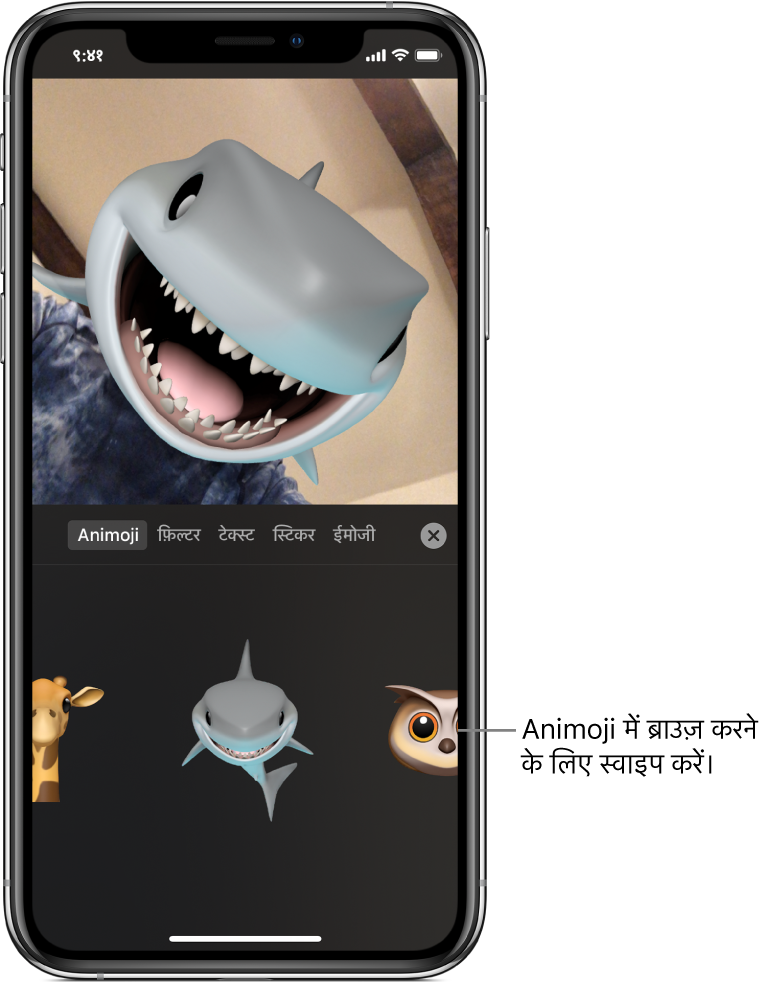
Animoji वे ऐनिमेटेड चरित्र होते हैं जो आपकी आवाज़ का उपयोग करते हैं और आपके चेहरे के भाव अभिव्यक्त करते हैं। संगत iPhone या iPad Pro की मदद से क्लिप की रिकॉर्डिंग के दौरान या उसके बाद आप अपने वीडियो के क्लिप में Animoji जोड़ सकते हैं। यदि आपने संदेश ऐप में वैयक्तिकृत Memoji चरित्र बनाए हैं, तो आप उन्हें Clips में चुन सकते हैं। अपने iPhone या iPad Pro पर Memoji का उपयोग कैसे करें देखें।
महत्वपूर्ण : Animoji का उपयोग करने के लिए आपके पास iPhone X या उसके बाद का संस्करण या iPad Pro 11-इंच या iPad Pro 12.9-इंच (तीसरी पीढ़ी) या उसके बाद का संस्करण होना चाहिए। देखें कि क्या आपका डिवाइस संगत है।
कोई Animoji चुनें
Animoji आपके डिवाइस के फ़्रंट-फ़ेसिंग कैमरा के साथ काम करते हैं। फ़्रंट-फ़ेसिंग कैमरा और बैक कमैरा के बीच स्विच करने के लिए ![]() पर टैप करें।
पर टैप करें।
Clips ऐप प्रोजेक्ट खोलें में
 में
में  पर टैप करें।
पर टैप करें।Animoji पर टैप करें।
Animoji चुनने के लिए स्वाइप करें, फिर व्यूअर के नीचे
 पर टैप करें।
पर टैप करें।जब आप कोई क्लिप रिकॉर्ड करते हैं या तस्वीर लेते हैं, तो आपकी आवाज़ का उपयोग और आपके चेहरे के भाव अभिव्यक्त करते हुए Animoji जोड़ दिए जाते हैं।
कोई Animoji बदलें या हटाएँ
क्लिप में Animoji जोड़ने के बाद आप किसी अन्य के साथ Animoji बदल सकते हैं या उसे हटा सकते हैं। यदि आपने Animoji को किसी संगत डिवाइस पर फ़्रंट-फ़ेसिंग कैमरा से रिकॉर्ड किया है, तो आप बाद में उसे क्लिप में जोड़ सकते हैं।
Clips ऐप
 में खुले प्रोजेक्ट में उस Animoji वाले क्लिप पर टैप करें जिसे आप बदलना या हटाना चाहते हैं।
में खुले प्रोजेक्ट में उस Animoji वाले क्लिप पर टैप करें जिसे आप बदलना या हटाना चाहते हैं। पर टैप करें, Animoji पर टैप करें, फिर अलग Animoji चुनने के लिए स्वाइप करें।
पर टैप करें, Animoji पर टैप करें, फिर अलग Animoji चुनने के लिए स्वाइप करें।Animoji को हटाने के लिए “कोई नहीं” चुनें।
व्यूअर के नीचे
 पर टैप करें।
पर टैप करें।